대부분의 장치와 플레이어는 널리 사용되는 형식이 아닌 AU를 지원하지 않습니다. Sun 및 기타 Unix 컴퓨터는 Sun Microsystems에서 만든 AU의 주요 사용자입니다. 이 코덱은 크기가 작고 소리가 좋지 않습니다.
대조적으로, WAV는 실제로 IBM과 Microsoft에서 만든 인기 있는 Waveform 오디오 형식 유형이므로 사용자는 이를 선호합니다. AU를 WAV로 변환. 이 기사에서는 몇 가지를 소개합니다. 유용한 변환 도구 이러한 도구를 사용하여 AU 파일을 WAV 형식으로 변환하는 방법에 대한 구체적인 단계를 설명합니다.
내용 : 부품 1. AU 파일이란 무엇입니까?2부. Mac/Windows에서 AU 파일을 WAV로 변환하는 간단한 팁3부. 온라인 도구를 사용하여 AU를 WAV 및 기타 형식으로 변환4 부. 결론
부품 1. AU 파일이란 무엇입니까?
크로스 플랫폼 사운드 편집기인 Audacity를 사용하여 무료로 만든 오디오 파일을 AU 파일이라고 합니다. Audacity를 통해서만 재생할 수 있는 특수 오디오 형식으로 저장됩니다. .AUP 파일로 저장되는 Audacity 작품에는 AU 문서가 필수 구성 요소로 포함되어 있습니다.
일반 음악 플레이어와 휴대용 장치의 대부분은 AU 형식의 파일을 재생할 수 없습니다AU를 WAV 파일로 변환해야 하는 이유입니다. 압축이 부족하기 때문에 고품질 오디오 파일을 생성하려면 WAV 파일 형식을 사용하는 것이 좋습니다.
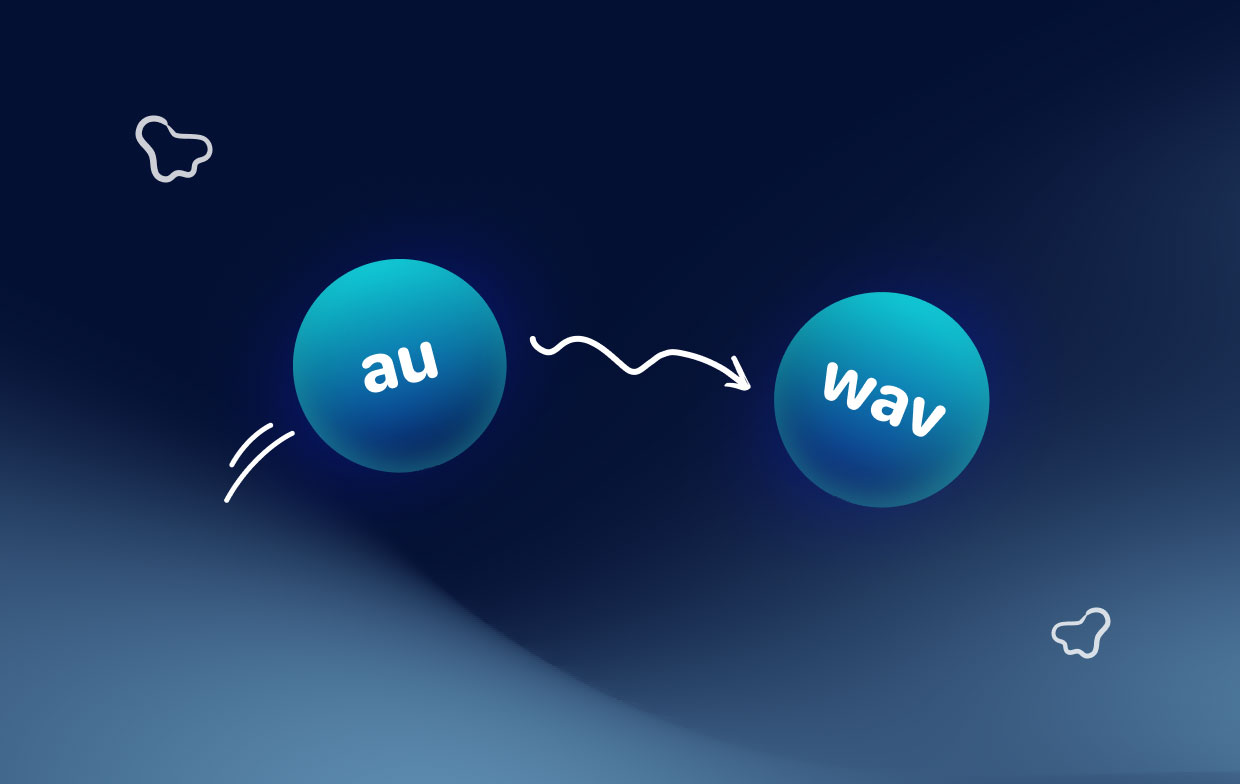
2부. Mac/Windows에서 AU 파일을 WAV로 변환하는 간단한 팁
당신은 당신의 믿음을 믿을 수 있습니다 iMyMac 비디오 컨버터 귀하가 이용할 수 있는 신뢰할 수 있는 옵션 중 하나가 되십시오. 이 변환 프로그램의 도움으로 AU를 WAV 파일로 변환할 수 있으며, 이는 다른 여러 일반적인 파일 형식과 유사합니다. 오디오 녹음 자르기, 편집, 결합 등 멀티미디어 콘텐츠를 수정해야 하는 경우에도 이 프로그램은 여러분을 실망시키지 않습니다.
또한 사용자 정의 옵션을 활용하여 매개변수를 수정하여 채널, 비트 전송률 및 샘플 속도를 변경할 수도 있습니다. 또한 영화를 다음과 같이 선택한 오디오 또는 비디오 형식으로 변환할 수도 있습니다. MP4를 WAV로 변환. 모든 사용자는 변환 효율성에도 만족합니다.
아래 나열된 단계에 대해 자세히 알아보고 자세한 내용을 읽어보면 iMyMac Video Converter가 만들어내는 아름다운 품질에 대해 스스로 판단할 수 있습니다.
- 스타트 iMyMac Video Converter 프로그램의 Mac 또는 Windows 버전. 당신은 단지 로그인 한 번만 계정을 사용하세요.
- AU 파일을 포함한 다른 모든 파일은 시스템 인터페이스에 배치될 수 있습니다.
- WAV와 같은 파일을 선택하여 드롭 다운 상자 "를 클릭하면형식 변환" 옵션을 사용하면 문서를 변환할 파일 형식을 선택할 수 있습니다. AU를 WAV로 변환하려면 WAV 형식을 선택하세요.
- 이제 인터페이스를 통해 파일을 업데이트하는 방법이 매우 명확해졌습니다.
- 귀하가 생성한 모든 기본 설정 변경 사항은 클릭 시 보존됩니다. 찜하기.
- 도구 모음에서 무엇이든 선택하는 즉시 변환이 시작됩니다.

3부. 온라인 도구를 사용하여 AU를 WAV 및 기타 형식으로 변환
도구 01. AnyConv.com
AnyConv는 대부분의 형식을 지원하는 가장 인기 있는 온라인 무료 파일 변환기입니다. 그러나 애플리케이션을 다운로드하거나 설치할 필요는 없습니다. AnyConv를 사용하면 원하는 만큼의 인터넷 변환을 수행할 수 있습니다. 또한 AnyConv는 약 400가지의 다양한 파일 형식을 지원합니다. 웹 애플리케이션이므로 모든 플랫폼에서 사용할 수 있습니다.
- 먼저 anyconv.com 홈페이지로 이동합니다.
- 그런 다음 드래그 앤 드롭하거나 선택하세요. AU 파일 "를 선택하여파일 선택업로드 섹션의 " 옵션을 선택하세요.
- 왼쪽 메뉴에서 파일을 게시한 후 변환하려는 WAV 형식입니다. 드롭다운 양식 선택이 있습니다.
- 파일 형식을 선택한 후 "를 선택하여 AU를 WAV로 변환하기 시작하세요.개 심자"옵션.
- "를 클릭하면 파일을 받을 수 있습니다.다운로드" 변환이 완료되면.
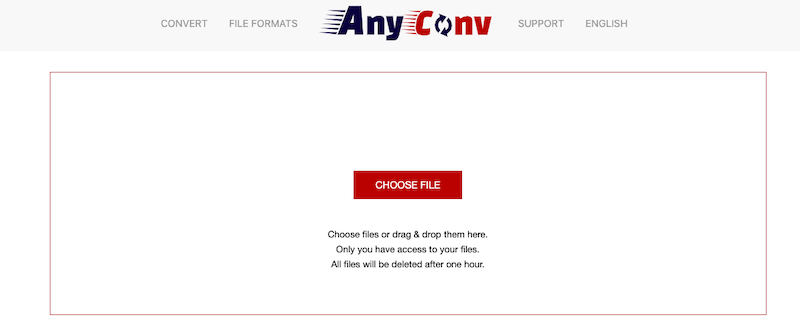
도구 02. Convertio.com
Convertio를 사용하면 오디오, 비디오, 사진, 문서, 파일, 프리젠테이션, 서체 및 전자책을 포함한 추가 소프트웨어를 다운로드할 필요 없이 다양한 종류의 파일을 온라인으로 변환할 수 있습니다. 매달 수많은 사람들이 매우 간단한 사용자 인터페이스를 통해 이 앱을 사용합니다. Convertio는 또한 간단한 액세스를 위해 더 많은 파일 변환을 통해 도구 세트를 확장하는 Chrome 확장 프로그램도 만들었습니다.
- 파일을 올리다 선택하거나 끌어다 놓으면 됩니다. Google Drive나 Dropbox에서 선택할 수도 있습니다.
- 문서 변환- 업로드 후 AU를 WAV로 변환할 수 있습니다. 다음으로, 변경이 필요한 경우 계속 진행하세요.
- 비디오 편집 - 톱니바퀴 버튼을 클릭하면 동영상의 품질, 해상도, 화면 형식 및 기타 설정을 변경할 수 있습니다. "를 클릭하세요.개 심자"그 이후에도 계속됩니다.
- 동영상 다운로드- 이 시점에서 수정 및 변환된 파일을 노트북, PC 또는 기타 플랫폼에 저장할 수 있습니다.
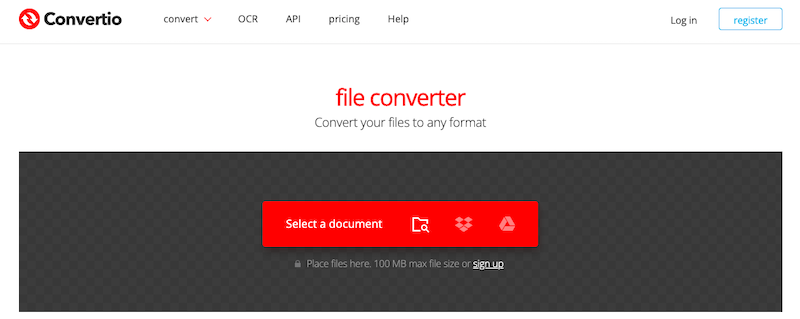
도구 03. CloudConvert.com
CloudConvert라는 무료 온라인 파일 변환기는 2012년에 만들어졌습니다. 이 변환기는 아카이브, 디지털 도서, 심지어는 다양한 형식을 변환할 수 있습니다. CAD 문서. 200개 이상의 다양한 형식을 지원합니다. 또한 아카이브 추출, 웹페이지 캡처, 파일 결합 및 파일 최적화를 위한 유틸리티도 제공합니다.
- CloudConvert.com을 방문하세요.
- "를 선택하여 변환 프로세스를 시작할 수 있습니다.파일 선택"를 선택하고 파일을 즉시 업로드합니다. "를 선택할 수도 있습니다.도구"를 선택한 다음 목록에서 적절한 변환기를 선택합니다.
- 변환기를 선택하는 경우 변경할 유형을 정의해야 합니다. 다음 절차는 파일을 선택하는 것입니다. 이를 수행하려면 "파일 선택"옵션.
- 대량 변환할 여러 파일을 선택할 수도 있습니다. 이 작업을 수행하려면 "더 많은 파일 추가"를 사용 가능한 메뉴 옵션에서 선택하세요.
- 파일을 가져온 후 설정을 변경할 수도 있습니다. 모든 것이 설정되면 "를 누르십시오.개 심자" 아이콘을 클릭하면 AU를 WAV로 변환할 수 있습니다.
- 작전은 결국 "끝마친".이제 가능해요"다운로드" 모든 절차를 거쳐 변환된 파일을 기다리고 있습니다.
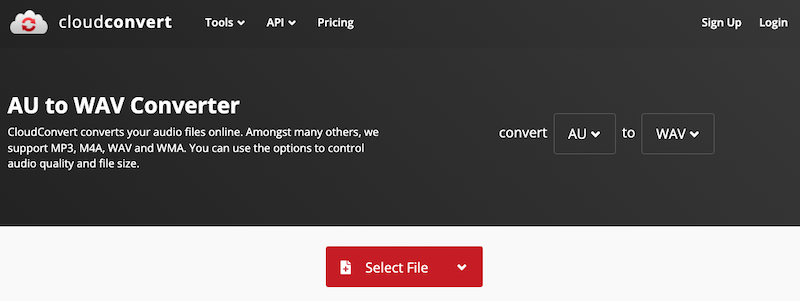
도구 04. ConvertFiles.com
효과적인 미디어 변환 프로그램 ConvertFiles.com을 사용하면 모든 미디어 파일을 변환할 수 있습니다. 귀하의 음악, 비디오 또는 특정 문서 파일도 이 범주에 속합니다. 이 프로그램을 사용하면 빠르고 간단한 변환이 가능해집니다. 따라서 초보 사용자라도 이 변환 도구를 사용할 수 있습니다. 단순히 변환 도구를 찾는 사람들에게는 또한 환상적인 첫 번째 옵션입니다. ConvertFiles.com에서 AU를 WAV로 변환하는 방법은 다음과 같습니다.
- 왼쪽 메뉴에서 PC에서 변환하려는 AU 파일을 선택하세요.
- WAV는 다음과 같은 경우에 좋은 선택입니다. 대상 형식.
- 타라, 네 변환된 파일 지금.
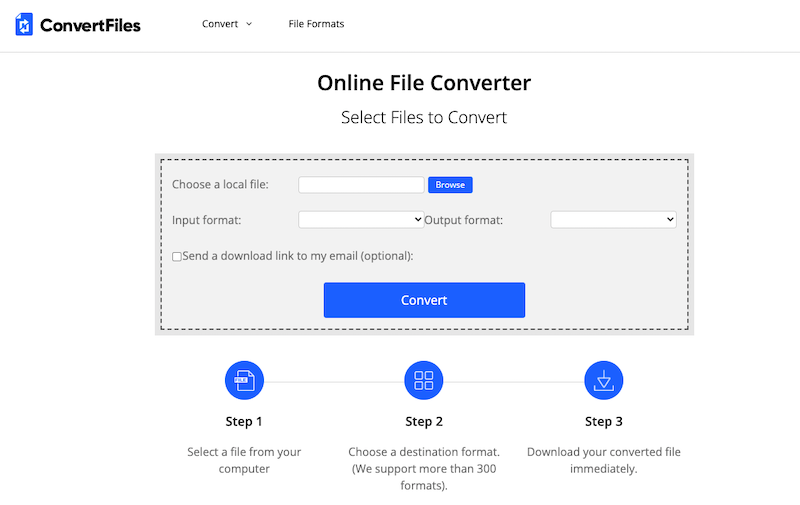
4 부. 결론
이 튜토리얼을 바탕으로 이제 AU를 WAV로 변환하는 데 사용할 애플리케이션을 선택할 수 있습니다. 온라인 서비스를 이용하면 설치나 등록이 필요하지 않다는 이점이 있습니다. iMyMac Video Converter는 변환 프로세스를 간소화합니다.



